Unity Gizmos使用绘制
Posted 我寄人间雪满头丶
tags:
篇首语:本文由小常识网(cha138.com)小编为大家整理,主要介绍了Unity Gizmos使用绘制相关的知识,希望对你有一定的参考价值。
前言
我们可以利用Gizmos实现网格绘制、范围绘制等。有助于我们对编辑器工具的开发。如下图。

正文
Gizmos绘制要使用到两个函数,分别是OnDrawGizmos和OnDrawGizmosSelected。
注意脚本需要继承MonoBehaviour,而且打包之后这两个函数不会生效。
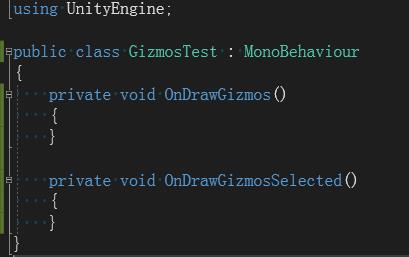
OnDrawGizmos和OnDrawGizmosSelected的区别就和方法名一样,一个是一直显示,另一个是选中游戏对象才会显示。
下面是代码示例。要注意Gizmos.color是静态变量,所以变色后需要恢复。
Gizmos.matrix用于控制位置,也是静态变量,用法同上。
using UnityEngine;
public class GizmosTest : MonoBehaviour
private void OnDrawGizmos()
var color = Gizmos.color;
Gizmos.color = Color.white; //颜色
Matrix4x4 oldMatrix = Gizmos.matrix;
Gizmos.matrix = transform.localToWorldMatrix; //位置
Gizmos.DrawCube(transform.position, Vector3.one); //绘制图形
Gizmos.color = color;
Gizmos.matrix = oldMatrix;
private void OnDrawGizmosSelected()
var color = Gizmos.color;
Gizmos.color = Color.red;
Matrix4x4 oldMatrix = Gizmos.matrix;
Gizmos.matrix = transform.localToWorldMatrix;
Gizmos.DrawWireCube(transform.position, Vector3.one);
Gizmos.color = color;
Gizmos.matrix = oldMatrix;
未选中效果
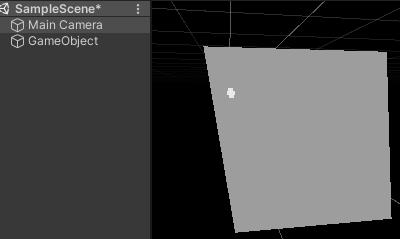
选中效果
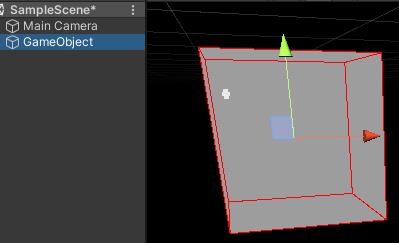
我们也可以编写Editor脚本为其他脚本绘制Gizmos,如封装的dll等。
下面的代码案例就是为Test脚本绘制,Test脚本中不需要实现OnDrawGizmos和OnDrawGizmosSelected函数。
using UnityEngine;
using UnityEditor;
public class GizmosEditor
//核心特性,GizmoType为显示Gizmo的时机。
[DrawGizmo(GizmoType.Active)]
private static void CustomOnDrawGizmos(Test target,GizmoType type) //需要传入两个参数
var color = Gizmos.color;
Gizmos.color = Color.white;
Gizmos.DrawCube(target.transform.position, Vector3.one);
Gizmos.color = color;
//选中显示
[DrawGizmo(GizmoType.Active & GizmoType.InSelectionHierarchy)]
private static void CustomOnDrawGizmosSelected(Test target, GizmoType type)
var color = Gizmos.color;
Gizmos.color = Color.red;
Gizmos.DrawWireCube(target.transform.position, Vector3.one);
Gizmos.color = color;
Gizmo绘制API中文文档
下面简单说下绘制需要注意的部分。
Gizmos.DrawIcon(Vector3 center, string name, bool allowScaling= true)应将该图像文件置于 Assets/Gizmos 文件夹中。
Gizmos.DrawFrustum (Vector3 center, float fov, float maxRange, float minRange, float aspect)一般用于绘制相机的视椎体方便操作。
DrawCube绘制Physics.OverlapBox的注意事项
当有脚本中实现OnDrawGizmos或OnDrawGizmosSelected函数,我们就可以在编辑器界面的Gizmos选项中选择显示/隐藏。
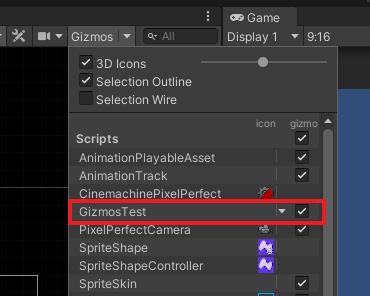
可以点击Gizmos中下拉箭头自定义显示图标,场景中挂有该脚本的物体显示也会改变。如下图所示。

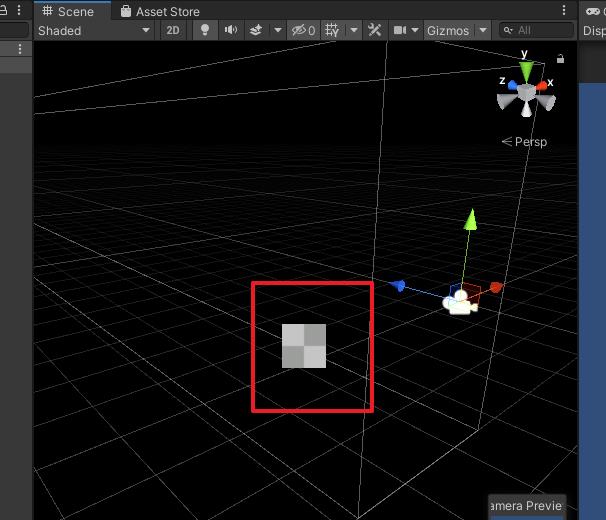
C# Unity Gizmos可视化辅助工具
所有gizmo绘制需要在脚本的OnDrawGizmos或OnDrawGizmosSelected里函数完成。
OnDrawGizmos在每帧调用。所有在OnDrawGizmos中渲染的gizmos都是可见的。
OnDrawGizmosSelected仅在脚本附加的物体被选择时被调用。
Gizmos.DrawLine
从obj1到obj2之间画一条禄色的线。
using UnityEngine;
using System.Collections;
public class DrawLineText : MonoBehaviour {
public GameObject obj1;
public GameObject obj2;
void OnDrawGizmos()
{
Gizmos.color = Color.green;
Gizmos.DrawLine( obj1.transform.position , obj2.transform.position );
}
}2.Gizmos.DrawRay
从obj向上画一条长度为10的射线
using UnityEngine;
using System.Collections;
public class DrawRayText : MonoBehaviour {
public GameObject obj;
void OnDrawGizmos()
{
Gizmos.color = Color.gray;
Gizmos.DrawRay(obj.transform.position, Vector3.up * 10); //10 是长度
}
}3.Gizmos.DrawCube
在(0,1,0)处画一个(1,1,1)大小的立方体
using UnityEngine;
using System.Collections;
public class DrawCubeText : MonoBehaviour {
void OnDrawGizmos()
{
Gizmos.color = Color.red;
Gizmos.DrawCube(Vector3.up , Vector3.one);
}
}4.Gizmos.DrawIcon
在(0,0,0)处生成一个名字为002IMgZLzy6Mro7r94Ka2&690.jpg的Icon ,此图片要放到Assets下的 Gizmos文件夹里才行。
using UnityEngine;
using System.Collections;
public class DrawIconText : MonoBehaviour {
void OnDrawGizmos()
{
Gizmos.DrawIcon(Vector3.zero , "002IMgZLzy6Mro7r94Ka2&690.jpg");
}
}本文出自 “海灬未眠” 博客,请务必保留此出处http://745559847.blog.51cto.com/11658719/1891989
以上是关于Unity Gizmos使用绘制的主要内容,如果未能解决你的问题,请参考以下文章